Манипуляторы
Следующий элемент интерфейса, с которым вам необходимо познакомиться, относится непосредственно к объектам. Манипуляторами называются управляющие векторы, используемые для различных преобразований выделенного объекта.
На рис. 2.12 показаны три чаще всего используемых в Maya варианта манипуляторов. Они появляются при переходе в режимы преобразований Move (Переместить), Rotate (Повернуть) и Scale (Масштабировать) соответственно. Эти управляющие векторы позволяют редактировать определенные атрибуты объекта в реальном времени.
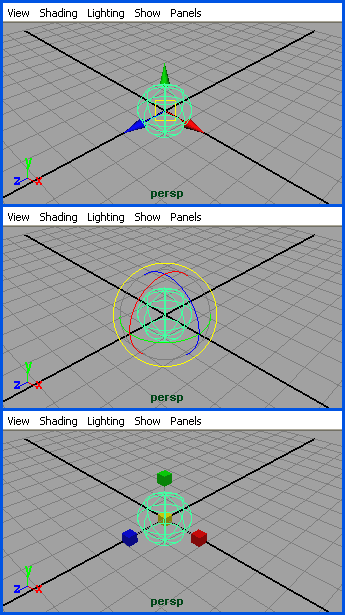
Рис. 2.12. Примеры манипуляторов
Активизируются вышеупомянутые преобразования щелчком на кнопке соответствующего инструмента, расположенной на пристыкованной к левой стороне экрана панели, или нажатием следующих клавиш (табл. 2.10).
Таблица 2.10. Манипуляторы.
| Клавиша | Функция |
|---|---|
| W | Активизирует инструмент Move (Переместить) |
| Е | Активизирует инструмент Rotate (Повернуть) |
| R | Активизирует инструмент Scale (Масштабировать) |
| Q | Убирает манипуляторы преобразований и возвращает вас в режим выделения объектов |
Может показаться странным, почему для включения инструментов Move (Переместить), Rotate (Повернуть) и Scale (Масштабировать) выбраны именно эти клавиши. Дело в том, что их достаточно просто запомнить, так как на клавиатуре они расположены друг за другом. И, без сомнения, их вам придется использовать чаще всего.
Щелкните на кнопке Move (Переместить) на панели инструментов, и в центре сферы появятся манипуляторы этого преобразования, как показано на первом изображении (см. рис. 2.12). Три стрелки соответствуют трем возможным осям перемещения объекта.
Красная стрелка соответствует перемещению вдоль оси X, зеленая – вдоль оси У, а синяя – вдоль оси Z. Выделение любой из стрелок ограничивает преобразование одной осью. Голубой квадрат в месте схода управляющих векторов позволяет свободно передвигать объект в пространстве. Выделенный манипулятор окрашивается в желтый цвет.
Затем щелкните на кнопке Rotate (Повернуть) на панели инструментов, и вы увидите манипулятор, показанный на центральном изображении (см. рис. 2.12). Три цветных окружности соответствуют трем осям поворота объекта. В данном случае красная окружность соответствует повороту относительно оси X, зеленая – относительно оси У, а синяя – относительно оси Z. Желтая окружность используется для свободного вращения объекта в пространстве. При выделении любого другого манипулятора она приобретает голубой цвет.
Наконец, щелкните на кнопке Scale (Масштабировать), чтобы рассмотреть манипулятор, показанный на нижнем изображении (см. рис. 2.12). Перетаскивание любого из цветных кубов приводит к неравномерному масштабированию выделенного объекта относительно выбранной оси. Центральный куб голубого цвета используется для равномерного изменения размеров объекта по всем трем осям одновременно.
